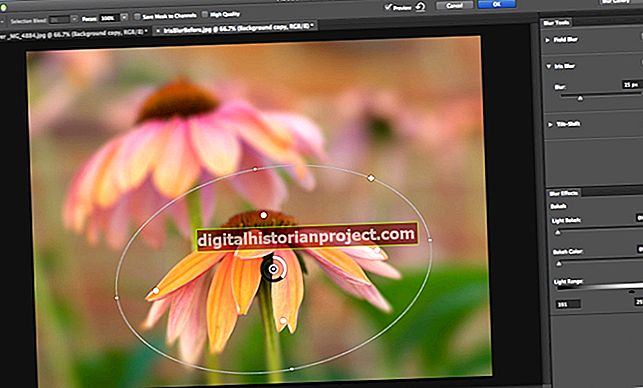为了使宽屏显示器以适当的宽高比,最鲜艳的色彩和最清晰的图像显示,将其设置为最佳显示分辨率很重要。在大多数情况下,这仅是在显示设置中将像素数调整为最大尺寸的问题。但是,如果您发现视频播放不连贯,图像失真或仅仅是最大分辨率设置没有达到您所能知道的那么高,请首先访问制造商的网站以下载视频驱动程序更新。
在电脑上
1
在“开始”屏幕中键入“设备管理器”,然后点击或单击搜索栏下的“设置”。在搜索结果中点击或单击“设备管理器”。
2
展开“显示适配器”层,并记下视频驱动程序的制造商信息。
3
在您喜欢的搜索引擎中键入“ MANUFACTURER video driver update”,并用适当的品牌名称替换“ MANUFACTURER”。
4
访问制造商的驱动程序更新页面,找到适合您的操作系统和视频卡品牌和型号的驱动程序更新。
5
下载软件驱动程序更新并通过双击并按照安装向导的提示进行安装。
6
导航到“开始”屏幕并从右边缘向内滑动手指,或使用鼠标指向“开始”屏幕的右上角。点击“搜索”。
7
在搜索框中输入“显示”,然后点击或单击下方的“设置”。在搜索结果中点击或单击“显示”。
8
点击左侧窗格中的“调整分辨率”。在“屏幕分辨率”窗口中,点击或单击“分辨率”下拉菜单并选择“1280x1024”。点击“确定”保存。
在 Mac 上
1
点击屏幕左上方的Apple图标,然后选择“关于本机”。
2
在弹出的窗口中单击“更多信息”,然后在显示的信息窗口中找到您的视频卡制造商,制造商和型号。
3
在您喜欢的搜索引擎中键入“ MANUFACTURER video driver update”,并用适当的品牌名称替换“ MANUFACTURER”。
4
访问制造商的驱动程序更新页面,找到适合您的操作系统和视频卡品牌和型号的驱动程序更新。
5
下载软件驱动程序更新并通过双击并按照安装向导的提示进行安装。
6
从 Dock 或应用程序文件夹启动“设置”,然后选择“显示”。
7
将分辨率设置为 1280 x 1024。